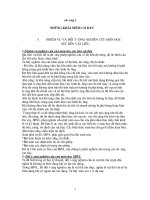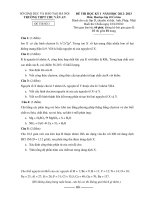1 lenh tat CAD cơ bản
Bạn đang xem bản rút gọn của tài liệu. Xem và tải ngay bản đầy đủ của tài liệu tại đây (167.53 KB, 6 trang )
AutoCAD Command th©n tÆng em
1. Bạn đang cần chọn một đối tượng nằm ở phía dưới một đối tượng khác,
bạn làm như thế nào? có một cách rất đơn giản: khi chọn bạn nhấn thêm ctr, pick 1 lần nếu trúng rồi
thì thôi, nếu chưa trúng thì pick thêm lần nữa nó sẽ chọn xoay vòng các đối tượng nằm tại 1 vị trí cho
đến lúc đối tượng bạn chọn là thì bạn nhấn phím space (enter hoặc phải chuột).
2. Bạn
đang bật một lúc nhiều lựa chọn osnap, vì thế khi bạn di chuột đến
gần đối tượng, thay vào bắt theo cách bạn mong muốn, AutoCAD lại chọn
kiểu snap không đúng? bạn chỉ cần nhấn phím tab chức năng osnap sẽ thay đổi xoay vòng
cho đến kiểu bạn muốn thì thôi
cái Snap em có ý thế này hay hơn, mà em cũng đang dùng rất hiệu quả . lúc đang chọn giữa một đống
như thế, không cần zoom lại, cũng không cấn ấn phím tab không biết bao giờ mới đến được điểm ưng ỵ
Thử ấn ship và chuột phải đồng thời, xong ấn phím tắt của loại bắt điểm đó . VD tâm đường tròn là
"C" , điểm cuối là "E" , điểm giữa là "M" ... các bác nghịch thêm nhé
3. Bạn muốn chỉ định một điểm là trung điểm của 2 điểm khác mà không có đối tượng nào
để bắt midpoint? bạn sẽ vẽ một line đi qua 2 điểm đó và chọn midpoint, sau đó lại xóa line này đi?
Không đến nỗi phức tạp như thế, khi bạn muốn xác định trung điểm, bạn chỉ cần nhập vào mtp hoặc
m2p (middle between 2 point), ACAD sẽ hỏi bạn 2 điểm đầu mút, thế là bạn đã có điểm ở giữa
4. -Nhiều bạn vẫn hay kích đúp để edit text hay dimmension, còn mình dùng lệnh "ed" như vậy
thấy hiệu quả hơn nhiều đặc biệt là với dimmension.
-Nhiều bạn vẫn phải vẽ mũi tên trong khi đó có thể dùng lệnh "le", với lệnh này ta có thể viết luôn
text cùng với mũi tên mà không cần phải dùng thêm lệnh text, đặc biệt sẽ dễ quản lý sau này
5. Các bạn cho mình hỏi nếu trong bản vẽ có hai đường thẳng trùng nhau làm cách nào để cho một
trong 2 đường đó hiển thị lên trước hoặc sau. VD: một đường màu đỏ nằm chồng lên đường màu xanh
làm cách nào để đường màu xanh hiển thị lên trước.
_bạn vào menu Tools -> Display order -> Bring to front chọn đường màu xanh_
6.Nhờ mọi người chỉ giùm em cách để đặt lại lệnh cho dễ thao tác- Ví dụ như thay vì dùng MI (đối
xứng) thì em có thể đặt lại là DX chẳng hạn.
Thanks nhiu
. Bạn vô tool>customize>Edit Program Parameters, sau đó tìm đến các lệnh cần thay thế để đặt lại lệnh
tắt
7. Bạn vào Express > Tools > Command Alias Editor...> Hiện bảng các lệnh tắt
8. Khi bạn muốn nối các line, arc, polyline thành 1 nhưng chúng lại không chạm nhau? Bạn
dùng tham số Mutiple ngay sau khi sử dụng lệnh pline, sau đó sử dụng chức năng join:
Command: pe
PEDIT Select polyline or [Multiple]: m
Select objects: Specify opposite corner: 11 found
Select objects:
Enter an option [Close/Open/Join/Width/Fit/Spline/Decurve/Ltype gen/Undo]: j
Join Type = Extend
Enter fuzz distance or [Jointype] <8.0270>: 5.0
10 segments added to polyline
Enter an option [Close/Open/Join/Width/Fit/Spline/Decurve/Ltype gen/Undo]:
9.-Để viết dung sai cho kích thước : ví dụ có một kích thước 30 ta cần viết dung sai +0,1/-0,2 ta làm như
sau: dùng lệnh ed chọn kích thước cần sửa, gõ thêm vào +0,1^-0,2 , đánh dấu phần +0,1^-0,2 và chọn
a/b trên texttool. Ta sẽ được
30 +0,1/-0,2
10.Các bạn vẽ thường phải sử dung phím F8 để vẽ đường chéo hoặc chuyển từ vẽ chéo sang
vẽ thẳng.
Hừ, cứ mỗi lần như thế lại phải với tay ra phím F8 để chọn( mà phím F8 lai rõ là xa nữa chứ)
Có cách đơn giản là bạn cứ để thằng F8 ở chế độ vẽ thẳng
Cứ mỗi lần vẽ chéo thì nhấn Shift thế là thành vẽ chéo.
Đỡ mỏi tay hehe
11.Để vẽ đường phân giác của 1 góc, bạn làm gì?
đơn giản, bạn dùng lệnh XLine, sau đó dùng tham số B (Bisect), pick vào tâm rồi pick vào 2 điểm
thuộc 2 cạnh của góc. Bạn sẽ vẽ nên một đường thẳng XLine là phân giác của góc vừa rồi.
12.Chuyển file DWG sang PDF?
Đơn giản thui bạn chuyển qua đuôi PDF bằng cách. Ấn tổ hợp phím Ctrl+P, tại mục printer/Plotter bạn
1
chn DWG to PDF. Dựng ca s Windows v chon bn v song ok. vy l ta ó cú mt file PDF rựi.
13.To mt tex theo hỡnh vũng cung
Bn v cung trũn ra - dựng lnh ARCTEXT (hoc vo menu Express - Text - Arc align text)
14.Lnh extrude
khi bn v xong mt polyline bn mun extrude lờn thnh mt khi 3d thỡ bn nhn ctrl + alt ng
thi a con ch vo vựng polyline va bm chut trỏi v kộo ra ni khỏc, bn gừ chiu
cao cho nú.
15.cỏch hin th thi gian, ngy thỏng trờn bn v cad
dựng lnh "field", trong ú cú nhiu th bn chn nh: tờn file, ng dn hoc ngy thỏng ... (Nú
nm trong menu Insert\field.)
16.chuyn ng spline thnh ng polyline : dựng lnh FLATTEN
17.o c gúc cú giỏ tr ln hn 180
Bn vn dựng lnh DIMANGULAR nh bỡnh thng, ch hi khỏc mt chỳt l bn ng chn gúc gia
2 line m bn chn chc nng o gúc ca Arc hay gúc gia 3 im l c
18. chốn nh vo file CAD
-PA1: bn Insert nh ú vo Word ri t Word copy nh ú dỏn vo cad( nhng nh b v trụng rt
xu.)
-PA2: Trc ht bn chuyn nh ca bn sang dng bitmap (.bmp). Sau ú trờn cad bn vo
menu insert, ri chn OLE Object, ri dựng creat from file insert nh
19.i chiu mi tờn kớch thc:
Ngoi vic iu khin mi tờn trong D - Modify - Fix chỳng co th thay i chiu mi tờn bng cỏch :
Chn kớch thc - nhp chut phi - chn Flip
20.V ng dng phỳt giõy: VD : 6o20'25"
Bn nhp @500<6d20'25"
Bỏc no mun tỡm thờm th thut truy cp: Bn cn phi ng Nhp v sau ú Like (Thớch) bi vit
ny, bn s nhỡn thy link ca nú.
Phím
Tắt
3A
3DO
3F
3P
Tên Lệnh
3DARRAY
3DORBIT
3DFACE
3DPOLY
A
ADC
AA
AL
ARC
ADCENTER
AREA
ALIGN
10.
11.
12.
13.
AP
AR
ATT
-ATT
ATE
APPLOAD
ARRAY
ATTDEF
-ATTDEF
ATTEDIT
14.
15.
16.
B
BO
BR
BLOCK
BOUNDARY
BREAK
17.
18.
19.
20.
21.
C
CH
-CH
CHA
COL
CO,
cp
CIRCLE
PROPERTIES
CHANGE
ChaMFER
COLOR
COPY
22.
mục đích
Tạo ra 1 mạng 3 chiều tùy chọn
Tạo ra 1 mạng 3 chiều
Tạo ra 1 đa tuyến bao gồm các đoạn thẳng trong không gian 3
chiều
A
Vẽ cung tròn
Tính diện tích và chu vi 1 đối tợng hay vùng đợc xác định
Di chuyển và quay các đối tợng để căn chỉnh các đối tợng khác
bằng cách sử dụng 1, 2 hoặc 3 tập hợp điểm
Đa ra hộp thoại để tải và hủy tải AutoLisp ADS và các trình ứng
dụng ARX
Tạo ra nhiều bản sao các đối tợng đợchọn
Tạo ra 1 định nghĩa thuộc tính
Tạo các thuộc tính của Block
Hiệu chỉnh thuộc tính của Block
B
Tạo Block
Tạo đa tuyến kín
Xén 1 phần đoạn thẳng giữa 2 điểm chọn
C
Vẽ đờng tròn bằng nhiều cách
Hiệu chỉnh thông số kỹ thuật
Hiệu chỉnh text, thay đổi R, D
Vát mép các cạnh
Xác lập màu dành cho các đối tợng đợc vẽ theo trình tự
Sao chép đối tợng
2
D
Tạo ra và chỉnh sửa kích thớc ở dòng lệnh
Ghi kích thớc thẳng có thể căn chỉnh đợc
Ghi kích thựớc góc
Tiếp tục 1 kích thựớc đoạn thẳng, góc từ đựờng nền của kích thớc đựợc chọn
Tạo ra 1 điểm tâm hoặc đờng tròn xuyên tâm của các cung tròn
và đờng tròn
Tiếp tục 1 đựờng thẳng, 1 góc từ đờng mở rộng thứ 2 của kích
thớc trớc đây hoặc kích thớc đợc chọn
Ghi kích thựớc đựờng kính
Chỉnh sửa kích thựớc
Đo khoảng cách và góc giữa 2 điểm
Đặt mỗi 1 đối tợng điểm và các khối dọc theo chiều dài hoặc chu
vi đối tợng
Tạo ra kích thựớc thẳng đứng hay nằm ngang
Vẽ các đờng tròn hay cung tròn đợc tô dày hay là vẽ hình vành
khăn
Tạo ra kích thớc điểm góc
Viết chồng lên các tuyến hệ thống kích thớc
Thay đổi chế độ hiển thị các đối tợng và hình ảnh
Tạo ra kích thớc bán kính
Hiển thị DraffSetting để đặt chế độ cho Snap end Grid, Polar
tracking
Vẽ các mục văn bản(hiển thị văn bản trên màn hình giống nh là
nó đang nhập vào)
Xác lập phép chiếu song song hoặc các chế độ xem cảnh
26.
D
DAL
DAN
DBA
DIMSTYLE
DIMALIGNED
DIMANGULAR
DIMBASELINE
27.
DCE
DIMCENTER
DCO
DDI
DED
DI
DIV
DLI
DO
DOR
DOV
DR
DRA
DS
DIMCONTINUE
DIMDIAMETER
DIMEDIT
DIST
DIVIDE
DIMLINEAR
DONUT
DIMORDINATE
DIMOVERRIDE
DRAWORDER
DIMRADIUS
DSETTINGS
DT
DV
DTEXT
DVIEW
E
ED
EL
EX
EXIT
EXP
EXT
F
FI
ERASE
DDEDIT
ELLIPSE
EXTEND
QUIT
EXPORT
EXTRUDE
FILLET
FILTER
Xoá đối tợng
Đa ra hộp thoại từ đó có thể chỉnh sửa nội dung văn bản ; định
nghĩa các thuộc tính
Vẽ elip
Kéo dài đối tợng
Thoát khỏi chơng trình
Lu bản vẽ sang dạng file khác (*.wmf...)
Tạo ra vật thể rắn bằng cách đùn xuất đối tợng 2 chiều đang có
Nối hai đối tợng bằng cung tròn
Đa ra hộp thoại từ đó có thể đa ra danh sách để chọn đối tợng
dựa trên thuộc tính của nó
G
-G
GR
H
-H
HE
HI
GROUP
-GROUP
DDGRIPS
BHATCH
-HATCH
HATCHEDIT
HIDE
G
Đa ra hộp thoại từ đó có thể tạo ra một tập hợp các đối tợng đợc
đặt tên
Chỉnh sửa tập hợp các đối tợng
Hiển thị hộp thoại qua đó có thể cho các hoạt động và xác lập
màu cũng nh kích cỡ của chúng
Tô vật liệu
Định nghĩa kiểu tô mặt cắt khác
Hiệu chỉnh của tô vật liệu
Tạo lại mô hình 3D với các đờng bị khuất
65.
I
-I
IAD
IAT
ICL
IM
-IM
IMP
INSERT
-INSERT
IMAGEADJUST
IMAGEATTACH
IMAGECLIP
IMAGE
-IMAGE
IMPORT
66.
IN
INTERSECT
67.
INF
INTERFERE
23.
24.
25.
28.
29.
30.
31.
32.
33.
34.
35.
36.
37.
38.
39.
40.
41.
42.
43.
44.
45.
46.
47.
48.
49.
50.
51.
52.
53.
54.
55.
56.
57.
58.
59.
60.
61.
62.
63.
64.
to
E
I
Chèn một khối đợc đặt tên hoặc bản vẽ vào bản vẽ hiện hành
Chỉnh sửa khối đã đợc chèn
Mở ra hộp thoại để điều khiển độ sáng tơng phản, độ đục của
hình ảnh trong cơ sở dữ liệu bản vẽ
Mở hộp thoại chỉ ra tên của hình ảnh cũng nh tham số
Tạo ra 1 đờng biên dành cho các đối tợng hình ảnh đơn
Chèn hình ảnh ở các dạng khác vào 1 file bản vẽ AutoCad
Hiệu chỉnh hình ảnh đã chèn
Hiển thị hộp thoại cho phép nhập các dạng file khác vào
AutoCad
Tạo ra các cố thể tổng hợp hoặc vùng tổng hợp từ phần giao của
2 hay nhiều cố thể
Tìm phần giao của 2 hay nhiều cố thể và tạo ra 1 cố thể tổng hợp
từ thể tích chung của chúng
3
68.
IO
INSERTOBJ
69.
70.
71.
72.
L
LA
-LA
LE
LEN
Ls,LI
Lw
LO
LT
LTS
LINE
LAYER
-LAYER
LEADER
LENGTHEN
LIST
LWEIGHT
-LAYOUT
LINETYPE
LTSCALE
M
MA
MOVE
MATCHPROP
ME
MI
ML
MO
MS
MT
MV
MEASURE
MIRROR
MLINE
PROPERTIES
MSPACE
MTEXT
MVIEW
Di chuyển đối tợng đợc chọn
Sao chép các thuộc tính từ 1 đối tợng này sang 1 hay nhiều đối tợng khác
Đặt các đối tợng điểm hoặc các khối ở tại các mức đo trên một
đối tợng
Tạo ảnh của đối tợng
Tạo ra các đờng song song
Hiệu chỉnh các thuộc tính
Hoán chuyển từ không gian giấy sang cổng xem không gian mô
hình
Tạo ra 1 đoạn văn bản
Tạo ra các cổng xem di động và bật các cổng xem di động đang
có
O
OP
OS
OFFSET
OPTIONS
OSNAP
O
Vẽ các đờng thẳng song song, đờng tròn đồng tâm
Mở menu chính
Hiển thị hộp thoại cho phép xác lập các chế độ truy chụp đối tợng đang chạy
P
-P
PA
PE
PL
PO
POL
PROP
S
PRE
PRIN
T
PS
PU
PAN
-PAN
PASTESPEC
PEDIT
PLINE
POINT
POLYGON
PROPERTIES
PREVIEW
PLOT
PSPACE
PURGE
Di chuyển cả bản vẽ
Di chuyển cả bản vẽ từ điểm 1 sang điểm thứ 2
Chèn dữ liệu từ Window Clip-board và điều khiển dạng thức của
dữ liệu;sử dụng OLE
Chỉnh sửa các đa tuyến và các mạng lới đa tuyến 3 chiều
Vẽ đa tuyến đờng thẳng, đtròn
Vẽ điểm
Vẽ đa giác đều khép kín
Hiển thị menu thuộc tính
Hiển thị chế độ xem 1 bản vẽ trớc khi đa ra in
Đa ra hộp thoại từ đó có thể vẽ 1 bản vẽ bằng máy vẽ, máy in
hoặc file
Hoán chuyển từ cổng xem không gian mô hình sang không gian
giấy
Xoá bỏ các tham chiếu không còn dùng ra khỏi cơ sở dữ liệu
R
RA
RE
REA
REC
REG
REN
REV
RM
RO
REDRAW
REDRAWALL
REGEN
REGENALL
RECTANGLE
REGION
RENAME
REVOLVE
DDRMODES
ROTATE
R
Làm tơi lại màn hình của cổng xem hiện hành
Làm tơi lại màn hình của tất cả các cổng xem
Tạo lại bản vẽ và các cổng xem hiện hành
Tạo lại bản vẽ và làm sáng lại tất cả các cổng xem
Vẽ hình chữ nhật
Tạo ra 1 đối tợng vùng từ 1 tập hợp các đối tợng đang có
Thay đổi tên các đối tuợng có chứa các khối, các kiểu kích thớc,
các lớp, kiểu đờng,kiểu UCS,view và cổng xem
Tạo ra 1 cố thể bằng cách quay 1 đối tợng 2 chiều quanh 1 trục
Đa ra hộp thoại qua đó có thể xác lập các trợ giúp bản vẽ nh
Ortho, Grid, Snap
Xoay các đối tợng đợc chọn xung quanh 1 điểm nền
73.
74.
75.
76.
77.
78.
79.
80.
81.
82.
83.
84.
85.
86.
87.
88.
89.
90.
91.
92.
93.
94.
95.
96.
97.
98.
99.
100.
101.
102.
103.
104.
105.
106.
107.
108.
109.
110.
111.
112.
Chèn 1 đối tợng liên kết hoặc nhúng vào AutoCad
L
Vẽ đờng thẳng
Tạo lớpvà các thuộc tính
Hiệu chỉnh thuộc tính của layer
Tạo ra 1 đờng kết nối các dòng chú thích cho một thuộc tính
Thay đổi chiều dài của 1 đối tợng và các góc cũng nh cung có
chứa trong đó
Hiển thị thông tin cơ sở dữ liệu cho các đối tợng đợc chọn
Khai báo hay thay đổi chiều dày nét vẽ
Hiển thị hộp thoại tạo và xác lập các kiểu đờng
Xác lập thừa số tỉ lệ kiểu đờng
M
P
4
RPR
RR
RPREF
RENDER
123.
S
SC
SCR
SEC
SET
SHA
SL
SN
SO
StrETCH
SCALE
SCRIPT
SECTION
SETVAR
SHADE
SLICE
SNAP
SOLID
124.
SP
SPELL
125.
SPL
SPE
ST
SU
T
TA
TH
TI
TO
TOL
TOR
TR
SPLINE
SPLINEDIT
STYLE
SUBTRACT
MTEXT
TABLET
THICKNESS
TILEMODE
TOOLBAR
TOLERANCE
TORUS
TRIM
113.
114.
115.
116.
117.
118.
119.
120.
121.
122.
126.
127.
128.
129.
130.
131.
132.
133.
134.
135.
136.
Hiển thị hộp thoại cho phép xác lập các tham chiếu tô bóng
Hiển thị hộp thoại từ đó tạo ra hình ảnh đợc tô bóng, hiện thực
trong khung 3D hoặc trong mô hình cố thể
S
Di chuyển hoặc căn chỉnh đối tợng
Phóng to, thu nhỏ theo tỷ lệ
Thực hiện 1 chuỗi các lệnhtừ 1 Script
Sử dụng mặt giao của 1 mặt phẳng và các cố thể nhằm tạo ra 1
vùng
Liệt kê tất cả các giá trị thay đổi của biến hệ thống
Hiển thị hình ảnh phẳng của bản vẽ trong cổng xem hiện hành
Các lớp 1 tập hợp các cố thể bằng 1 mặt phẳng
Hạn chế sự di chuyển của 2 sợi tóc theo những mức đợc chỉ định
Tạo ra các đa tuyến cố thể đợc tô đầy
Hiển thị hộp thoại có thể kiểm tra cách viết văn bản đợc tạo ra
với Dtext, text, Mtext
Tạo ra ẳ cung;vẽ các đờng cong liên tục
Hiệu chỉnh spline
Hiển thị hộp thoại cho phép tạo ra các kiểu văn bản đợc đặt tên
Tạo ra 1 vùng tổng hợp hoặc cố thể tổng hợp
Tạo ra 1 đoạn văn bản
Định chuẩn bảng với hệ toạ độ của 1 bản vẽ trên giấy
Hiển thị che dấu định vị trí của các thanh công cụ
Tạo dung sai hình học
Tạo ra 1 cố thể hình vành khuyên
Cắt tỉa các đối tợng tại 1 cạnh cắt đợc xác định bởi đối tợng khác
137.
UC
DDUCS
138.
UCP
DDUCSP
139.
UN
UNI
UNITS
UNION
U
Đa ra hộp thoại quản lý hệ toạ độ ngời dùng đã đợc xác định
trong không gian hiện hành
Đa ra hộp thoại có thể chọn 1 hệ toạ độ ngời dùng đợc xác lập
trớc
Chọn các dạng thức toạ độ chính xác của toạ độ và góc
Tạo ra vùng tổng hợp hoặc cố thể tổng hợp
VIEW
DDVPOINT
VPOINT
WBLOCK
WEDGE
V
Lu và phục hồi các cảnh xem đợc đặt tên
đa ra hộp thoại xác lập hớng xem 3 chiều
Xác lập hớng xem trong 1 chế độ xem 3 chiều của bản vẽ
Viết các đối tợng sang 1 file bản vẽ mới
Tạo ra 1 cố thể 3 chiều với 1 bề mặt nghiêng và 1 góc nhọn
140.
141.
142.
143.
144.
145.
V
VP
-VP
W
WE
146.
X
EXPLODE
147.
XA
XATTACH
148.
XB
XC
XL
XR
XBIND
XCLIP
XLINE
XREF
X
Ngắt 1 khối đa tuyến hoặc các đối tợng tổng hợp khác thành các
thành phần tạo nên nó
Đa ra hộp thoại có thể gán 1 tham chiếu ngoại vào bản vẽ hiện
hành
Buộc các biểu tợng phụ thuộc của 1 Xref vào 1 bản vẽ
Xác định 1 đờng biên Xref và tập hợp các mặt phẳng nghiêng
Tạo ra 1 đờng mở rộng vô hạn theo cả 2 hớng
Hiển thị hộp thoại để điều khiển các tham chiếu ngoại vào các
5
Z
ZOOM
file bản vẽ
Tăng hay giảm kích thớc của các đối tợng trong cổng xem hiện
hành
Chúc em học tập tốt
6